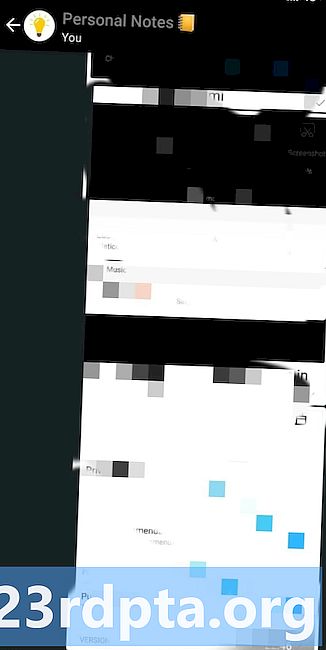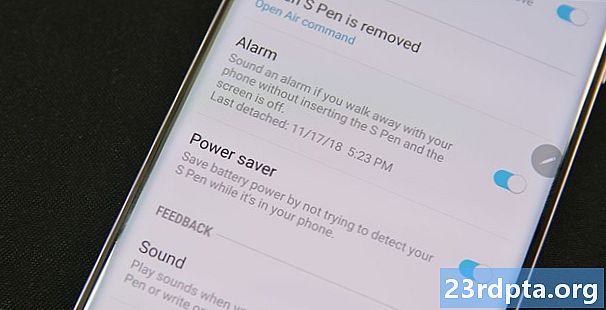
Inhoud

Het klikgedeelte doet weinig meer dan u helpen de S-Pen uit de notitie te verwijderen.
Laten we beginnen met enkele snelle specificaties over de S-Pen zelf - specifiek degene die bij de Galaxy Note 9 werd geleverd. Sommige van deze specificaties zijn overgenomen van vorige generaties en sommige zijn gloednieuw. Natuurlijk verwachten we dat de Galaxy Note 10 S-Pen deze specificaties ook zal verbeteren.
- De S-Pen van dit jaar maakt verbinding met de telefoon via Bluetooth, een nieuwe functie in 2018. Natuurlijk leeft hij nog steeds in het lichaam van het apparaat in tegenstelling tot de meeste van zijn concurrenten.
- Het krijgt stroom van een supercondensatorbatterij in plaats van de klassieke lithium-ionbatterijen van de Microsoft Surface Pen of de Apple Pencil. Samsung claimt dat een volledige lading slechts 40 seconden duurt.
- Een volledige lading zorgt voor maximaal 30 minuten gebruikstijd of 200 klikken op de knop. Gebruikers krijgen een melding wanneer de batterij 20 procent is om hen eraan te herinneren dat ze moeten opladen.
- Het gebruikt een draadloze oplaadmethode terwijl het in de behuizing van het apparaat rust om op te laden. Het is anders dan de draadloze oplaadmethode van de Note 9. U kunt een S-Pen dus niet opladen met de draadloze oplader van de telefoon.
- Samsung schat dat het 0,5 mAh per volledige lading gebruikt. Met andere woorden, S-Pen zou de levensduur van uw batterij helemaal niet moeten beïnvloeden, zelfs als supercondensatoren na verloop van tijd langzaam hun lading verliezen. Ter referentie: 0,5 mAh is 1/8000 van de 4000 mAh-batterij in de Note 9.
- De S-Pen werkt nog steeds zonder kosten. U verliest gewoon de externe mogelijkheden totdat u de S-Pen opnieuw oplaadt.
- De punt van de S-Pen is 0,7 mm dik. Het registreert ook tot 4.096 drukniveaus. Dit is vergelijkbaar met de Microsoft Surface Pen 2 en de meeste Wacom-tabletstyli.
- De 2018 S-Pen is verkrijgbaar in vier kleuren - geel en oceaanblauw, lavendel, zwart en bruin. Klik op de links om ze te bekijken op Amazon. Ze variëren in prijs van $ 40 tot $ 50. Ze bepalen ook uw primaire schrijfkleur, maar daar zullen we het later over hebben.
- De S-Pen bedienbare afstand met Bluetooth is 30 voet.
- Een weinig bekende functie van de S-Pen zijn de meerdere tips. Elk recent Galaxy Note-apparaat wordt geleverd met een kleine tool waarmee u de tip van de S-Pen kunt verwijderen, die u vervolgens kunt omdraaien. De standaard is een zachte rubberen tip, maar je kunt die omdraaien voor een harde plastic tip. Het trekhulpprogramma moet in de doos zitten waarin uw Galaxy Note is geleverd.
Basis kenmerken

Direct Writing Input is precies wat de naam zegt dat het is.
-

- Dit is Air View met de opties voor afstandsbediening in Google Chrome.
-

- Direct Writing Input is precies wat de naam zegt dat het is.
-

- PENUP is een sociale netwerk- en teken-app voor S-Pen-bezitters. Het is oke.
-

- Screen Off Memo's kunnen worden opgeslagen als gewone notities of daar worden bewaard voor toekomstig gebruik.
S-Pen wordt geleverd met verschillende basisfuncties. Deze werken in principe altijd, en u kunt ze in- en uitschakelen in het instellingenmenu.
Luchtzicht - Met Air View kunt u snel informatie verzamelen door de stylus dicht bij stukjes informatie te houden. Het werkt het beste in de agenda- en galerij-apps van Samsung. We hebben het niet goed zien werken met apps van derden, zoals Google Agenda of Google Drive.
Direct schrijven invoer - Hiermee kunt u tekstvelden op uw telefoon invullen met daadwerkelijk schrijven. Beweeg eenvoudig over een leeg tekstveld totdat het pictogram verschijnt. Klik erop en je kunt beginnen met het wegschrijven van dingen in plaats van het in te typen.
Scherm uit Memo - Een klassieke Note-functie. U kunt notities maken op uw apparaat zonder het scherm te ontgrendelen. Simpy verwijder de S-Pen terwijl het scherm is uitgeschakeld en volg de aanwijzingen op het scherm om de functie te gebruiken. U kunt deze notities opslaan in de notitie-app van Samsung, meerdere notities opnemen, wissen wat u hebt geschreven en zelfs de dikte van de digitale inkt wijzigen.
penop - Dit is een soort sociaal netwerk voor Samsung Note-bezitters. U kunt tekeningen maken, bestaande tekeningen inkleuren en uw illustraties delen in het collectief. Het komt op voorraad op het apparaat, maar u kunt het verwijderen als u het niet wilt. Het is ook beschikbaar in de Google Play Store als u van gedachten verandert.
Wijzig de inktkleur van de S-Pen - U kunt in feite de kleur van de digitale inkt voor uw apparaat wijzigen. Helaas zijn uw enige twee opties de werkelijke, fysieke kleur en wit van de pen. U kunt desgewenst extra S-pennen in verschillende kleuren kopen. Dit is echter alleen een probleem in apps waarmee je geen kleuren kunt wijzigen, zoals de schermafhankelijke memofunctie. Met Samsung Notes zelf kun je de kleur wijzigen, net als de meeste andere apps met stylus-functionaliteit. Het is saai, maar ook geen groot probleem.
Zichtbare aanwijzer - U kunt het apparaat zo instellen dat een aanwijzerafbeelding wordt weergegeven wanneer de S-Pen zich dicht genoeg bij het scherm bevindt. Dit is een oude functie en standaard ingeschakeld.
Air Command-functies

-

- Klik op deze knop in het Air Command-menu om snel toegang te krijgen tot de S-Pen-instellingen.
-

- Dit is Air Command, de belangrijkste gebruikersinterface voor de meeste functies van S-Pen
-

- Screen Write maakt een screenshot en laat je er vervolgens helemaal over schrijven.
-

- S-Pen Translate maakt gebruik van Google Translate en dat waarderen wij.
Luchtcommando - Dit is de native interface voor het gebruik van alle verschillende functies. Het verschijnt standaard door de S-Pen van het apparaat te verwijderen terwijl het scherm is ingeschakeld. Er is een roterende gebruikersinterface met alle opties. Je kunt dit in de instellingen uitschakelen als je dat echt wilt, maar we kunnen ons niet voorstellen waarom je dat zou doen, omdat veel van deze functies niet elders in de gebruikersinterface beschikbaar zijn.
Notes - Het is een Galaxy Note-apparaat, dus je kunt natuurlijk notities maken. Er zijn twee Air Command-functies voor het maken van notities. De eerste maakt een nieuwe notitie en de tweede opent de Samsung Notes-app om eerdere notities te bekijken. Notes synchroniseren tussen apparaten via uw Samsung-account voor het geval u later een nieuw Note-apparaat koopt.
Scherm schrijven - Screen Write maakt een screenshot van het hele scherm. Het opent onmiddellijk een interface waar u op de screenshot kunt schrijven. Van daaruit kunt u het opslaan, delen of op andere manieren stileren.
Smart Select - Smart Select is onze favoriete manier om een screenshot te maken. U kunt de S-Pen gebruiken om overal op het scherm een vorm te tekenen en de telefoon maakt alleen dat deel van het scherm. Dit is zo veel beter dan het maken van superhoge screenshots en deze bijsnijden wanneer je alleen wat extra informatie nodig hebt. Er is ook een optie om animatie binnen een bepaald gebied vast te leggen. Smart Select maakt er een GIF van om gemakkelijk te delen. Serieus, Smart Select is geweldig.
Vertalen - Een nuttige, maar enigszins nichefunctie. U zweeft de S-Pen over een woord in een vreemde taal en vertaalt, nou ja, vertaalt het. Het maakt gebruik van Google Translate en we stellen het op prijs dat Samsung iets gebruikt dat echt is geprobeerd. U kunt ook naar het woord luisteren met het kleine geluidspictogram naast de vertaling.

Klik op deze knop in het Air Command-menu om snel toegang te krijgen tot de S-Pen-instellingen.
-

- De Magnify-functie is super handig voor degenen die niet goed kunnen zien.
-
- Live maakt GIF's. Het is niet productief, maar we zijn er dol op.
-

- Zo ziet Bixby Vision eruit tijdens het gebruik van S-Pen.
Vergroten - Dit is een andere handige, maar niche-functie. Beweeg over vrijwel alles en vergroot kan het groter en gemakkelijker te lezen maken. Dit is een behoorlijke toegankelijkheidsfunctie. U kunt dingen vergroten met 150 procent, 200 procent, 250 procent en 300 procent. Er is ook een schakelaar om de manier waarop het gebied wordt vergroot enigszins aan te passen, maar we konden niet veel verschil zien. Het vergrotingsvenster is ook van behoorlijke omvang.
Oogopslag - Glance is een uitstekend hulpmiddel voor multi-tasking. In principe werkt elke app in de beeld-in-beeld-modus. Open een app, schakel Glance in en de app wordt een kleine miniatuur. Beweeg over de miniatuur om de app opnieuw te bekijken in de volledige paginamodus. Verplaats eenvoudig het kleine doosje met de S-Pen om het terug te zetten in de Glance-modus.
Leven - Live is een leuke kleine functie die een paar jaar geleden debuteerde. Schrijf een missief op of teken een eenvoudige foto en uw Note-apparaat zal er een GIF van maken. De GIF is vrijwel overal te delen en werkt overal waar GIF's werken. Dit heeft helemaal geen productiviteitswaarde, maar het is leuk. Dit werkt ook met de AR Emoji-functie van Samsung en u kunt ook al schrijven op afbeeldingen die u op uw Note-apparaat hebt.
Bixby Vision - Deze is een beetje polariserend. Bixby Vision is bedoeld om dingen op uw telefoonscherm te identificeren en u hierover informatie te tonen, zoals koppelingen naar winkels. Het is extreem wisselvallig en eerlijk gezegd werkt het niet zo goed. Het beste gebruik is voor het extraheren van tekst uit een afbeelding met OCR of het scannen van een QR-code. De rest van zijn functies zijn nog niet klaar voor prime time.
Voeg je eigen toe - Met Air Command kunt u uw eigen apps toevoegen aan het roterende wiel van S-Pen-goedheid. We raden aan apps toe te voegen waarmee u de stylus veel gebruikt. Voor onze tests hebben we zelfs de game Draw Something toegevoegd, omdat we de stylus veel gebruiken bij die game.
Toegang tot S-Pen-instellingen - Zodra Air Command wordt geopend, kunt u op het tandwiel in de linkerbovenhoek klikken om toegang te krijgen tot alle verschillende instellingen van de S-Pen. Het is de snelste manier om die instellingen te bereiken.
Hardware kenmerken

Het externe menu van de S-Pen is ook de beste plek om de batterijniveaus van de S-Pen te bekijken.
-

- Dit is Air View met de opties voor afstandsbediening in Google Chrome.
-

- Als uw S-Pen de verbinding met de Note verbreekt, bereid u dan voor om dit scherm te zien.
-

- Veel apps hebben individuele S-Pen externe functies.
-

- U kunt S-Pen elke app laten openen door de externe knop ingedrukt te houden.
Er zijn enkele extra kleine hardwarefuncties. Vroeger was dit gedeelte eigenlijk nogal saai. De toevoeging van een batterij, Bluetooth en externe mogelijkheden heeft echter veel meer dingen aan deze categorie toegevoegd met de Samsung Galaxy Note 9.
Alarm bij verlies - Dit is de enige hardwarefunctie van oudere versies van de S-Pen. Wanneer het van het apparaat wordt verwijderd en ervan wordt gescheiden, zal de Galaxy Note u er constant aan herinneren dat het ontbreekt totdat u het terugzet. Het is een goede manier om te voorkomen dat het verloren gaat - het is tenslotte een duur accessoire.
Energiespaarstand - Dit is standaard ingeschakeld. De Galaxy Note probeert niet de aanwezigheid van uw S-Pen te detecteren terwijl deze in de telefoon is. Hierdoor wordt de levensduur van de batterij behouden door geen overbodige taken uit te voeren. Je kunt dit uitschakelen als je dat echt wilt in het instellingenmenu.
Geluid en trillingen - U kunt de Galaxy Note instellen om een hoorbaar geluid te maken en een beetje te trillen wanneer u de S-Pen uit de houder haalt. Beide instellingen zijn standaard ingeschakeld.
Ontgrendel met S-Pen - U kunt uw apparaat instellen om te ontgrendelen met de S-Pen in plaats van een pincode, toegangscode, vingerafdrukscanner, enzovoort. Het is een handige truc, maar we raden het niet aan. Het is geen goed idee om de sleutel bij het slot te houden.
-

- Hier zijn de opties voor de alarm- en energiebesparingmodus voor S-Pen.
-

- Je kunt je Note ontgrendelen met de S-Pen als je wilt. We denken echter dat het een slecht idee is om de sleutel bij het slot te houden.
-

- Hier zijn de instellingen voor geluid en trillingen. We raden aan om deze met rust te laten.
Externe mogelijkheden - De Galaxy Note 9-variant van de S-Pen introduceerde externe mogelijkheden. Dit kan op twee manieren worden gebruikt. De eerste is dat de S-Pen taken in bepaalde apps kan uitvoeren. Het werkt met veel apps zoals Microsoft Office, Google Chrome en vele anderen. U kunt de beschikbare bedieningselementen bekijken in het instellingenmenu. Ze worden automatisch weergegeven voor elke app die u kunt gebruiken.
Wijzig externe mogelijkheden - U kunt ook elke app aanpassen die externe functies gebruikt. Elke app kan maximaal twee functies hebben met een enkele druk en een dubbele druk op de S-Pen-knop. Deze kunnen worden aangepast in de externe instellingen van de S-Pen. Populaire voorbeelden zijn voorwaarts gaan in een presentatie met een enkele klik en één dia achteruit met een dubbele klik. Ik heb mijn testapparaat zo ingesteld dat ik met één klik terug kan gaan naar een pagina in Google Chrome en een pagina doorsturen als ik dubbelklik.
Open apps met de afstandsbediening - U kunt de S-Pen ook instellen om een app te openen met een lange druk op de externe knop. In tegenstelling tot de daadwerkelijke externe functie, kunt u elke gewenste app openen met deze instelling, maar slechts één tegelijk. De standaard Samsung camera-app is de standaard.
Besturingselementen zijn niet beperkt tot slechts één app - Elke app die de afstandsbediening kan gebruiken, werkt. U kunt zonder hik overschakelen van de camera-app naar PowerPoint en vervolgens naar Chrome. Alle apps die compatibel zijn met S-Pen werken, tenzij u het uitschakelt.
Remote Master Controls - De S-Pen heeft hoofdbedieningen voor camera's en muziekweergave. Deze zouden in alle apps met een camerafunctie of muziekafspeelfunctionaliteit moeten werken. Hoewel het geen officiële ondersteuning heeft, werkt een klik om een foto te maken in Snapchat. Afstandsbediening voor het afspelen van muziek werkte in alle muziek- en podcast-apps die ik probeerde (Samsung Music, Pulsar, Google Play Music, YouTube en zelfs Pocket Casts). Je kunt deze uitschakelen, maar je kunt ze niet erg configureren.
De S-Pen is meer dan een half decennium van smartphone-innovatie relevant gebleven. Mensen zijn er nu net zo dol op als toen. Het kan een heleboel leuke dingen doen en we kunnen niet wachten om te zien wat Samsung in petto heeft voor deze nette kleine stylus.
Als we geweldige functies hebben gemist, vertel het ons dan in de reacties!